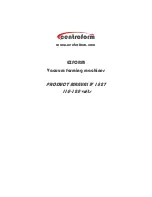46
Alle Funktionen in Detail
1. Masterfinger einlernen
Nach dem ersten Einschalten oder nach Wiederherstellung des Auslieferzustands muss zu-
nächst
6 mal ein Masterfinger
eingelernt werden (sechs mal der gleiche Finger).
Das Modul muss sich im Auslieferzustand befinden, rote + grüne + blaue LEDs leuchten dau-
erhaft. (Falls dies nicht der Fall ist, siehe 5. »alle Finger löschen«).
Das Einlernen erfolgt, indem man den Finger über den Sensor zieht. Der Fingerabdruck wird
automatisch gespeichert. Dieser Vorgang wird durch kurzes aufleuchten der roten und grünen
LED abgeschlossen.
Ist der Masterfinger 6 mal erfolgreich eingelernt, erlöschen die rote und grüne LED, die blaue
LED leuchtet dauerhaft.
2. Benutzerfinger einlernen verbunden mit einer
Identifikationsnummer (ID)
A
Die Aktivierung des Einlernmodus für Benutzerfinger erfolgt durch Einlesen eines
Masterfingers
.
B
Rote und grüne LED leuchten kurz auf
.
C
Taste E (Enrollment) der Fernbedienung drücken (rechts unten)
.
D
Eingabe einer ID zwischen 1 und 150 über die Fernbedienung
.
E
Taste OK zur Bestätigung drücken
.
F
Einen oder mehrere Benutzerfinger einlernen (
mehrmals
über den Sensor ziehen)
.
G
B
ei erfolgreichem Einlernen leuchtet die grüne LED
.
Vor dem nächsten Einlesen des
Fingers immer warten bis die grüne LED erlischt.
H
B
ei nicht ausreichender Qualität leuchtet die rote LED. Es wird empfohlen, einzelne
Benutzerfinger drei mal einzulernen, um die Wiedererkennungsrate zu optimieren.
I
Alle Finger werden unter der eingegebenen ID gespeichert.
J
Das Abschließen des Einlernvorganges erfolgt durch erneutes Einlesen eines
Masterfingers
.
•
Rote und grüne LED leuchten kurz auf
D
Es ist möglich, unter einer ID mehrere Personen abzulegen. Es ist jedoch zu beachten,
dass im Löschmodus alle unter einer ID gespeicherten Fingerabdrücke gelöscht werden
.
•
Bei »schwierigen« Fingern (z.B. bei kleinen Kindern oder sehr trockener Haut) kann es
notwendig sein, den Benutzerfinger bis zu 6 mal einzulernen oder einen anderen Finger
als Benutzerfinger zu verwenden
•
Wird der Einlernvorgang nicht innerhalb von 10 s nach dem letzten Einlernen eines
Fingers abgeschlossen, wird dieser Vorgang ohne Speicherung der vorher eingelesenen
Finger abgebrochen
Neu Rotalis 14.06.22_Layout 1 14.06.22 11:59 Seite 46
Содержание Rotalis 10 Wood
Страница 4: ...Neu Rotalis 14 06 22_Layout 1 14 06 22 11 59 Seite 4 ...
Страница 34: ...34 Navis 24 Schiffsuhr mit 24 Stundenanzeige und Datum Neu Rotalis 14 06 22_Layout 1 14 06 22 11 59 Seite 34 ...
Страница 38: ...38 Die Software SMART INTERFACE Neu Rotalis 14 06 22_Layout 1 14 06 22 11 59 Seite 38 ...
Страница 52: ...52 ID Person Name Finger Neu Rotalis 14 06 22_Layout 1 14 06 22 11 59 Seite 52 ...
Страница 53: ...53 Raum für Ihre Notizen Neu Rotalis 14 06 22_Layout 1 14 06 22 11 59 Seite 53 ...
Страница 54: ...Neu Rotalis 14 06 22_Layout 1 14 06 22 11 59 Seite 54 ...
Страница 55: ...User manual Rotalis watch winder Neu Rotalis 14 06 22_Layout 1 14 06 22 11 59 Seite 55 ...
Страница 58: ...Neu Rotalis 14 06 22_Layout 1 14 06 22 11 59 Seite 58 ...
Страница 88: ...34 Navis 24 Ship clock with 24 hours indication and date Neu Rotalis 14 06 22_Layout 1 14 06 22 11 59 Seite 88 ...
Страница 92: ...38 The Software SMART INTERFACE Neu Rotalis 14 06 22_Layout 1 14 06 22 11 59 Seite 92 ...
Страница 106: ...52 ID Person name fingers Neu Rotalis 14 06 22_Layout 1 14 06 22 12 00 Seite 106 ...
Страница 107: ...53 Space for your notes Neu Rotalis 14 06 22_Layout 1 14 06 22 12 00 Seite 107 ...